개발자에게 터미널은 익숙한 도구지만, 때로는 GUI(그래픽 사용자 인터페이스) 환경에서 파일과 디렉토리를 직관적으로 관리하고 싶을 때가 있습니다. 특히 터미널 전용 서버에 접속해야 할 때, 파일을 옮기거나 구조를 파악하는 작업이 번거롭게 느껴질 수 있죠.
이럴 때 유용한 것이 바로 SFTP(SSH File Transfer Protocol) 와 이를 지원하는 로컬 GUI 파일 탐색기입니다. 마치 내 로컬 컴퓨터의 폴더를 다루듯 원격 서버의 파일 시스템을 탐색하고 관리할 수 있는 마법 같은 방법이죠!
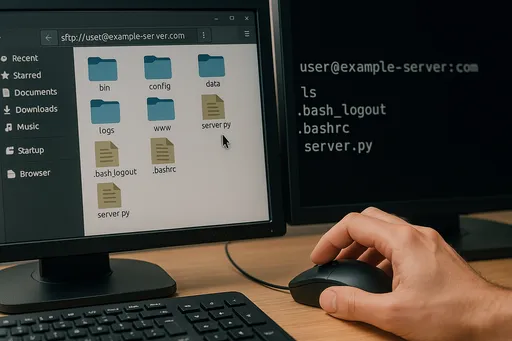
SFTP란 무엇인가요?
SFTP는 SSH(Secure Shell) 프로토콜을 기반으로 파일 전송을 하는 방식입니다. 이름에서 알 수 있듯이 FTP(File Transfer Protocol)와 유사한 기능을 제공하지만, SSH의 강력한 암호화 기능 덕분에 훨씬 안전하게 파일을 주고받을 수 있다는 큰 장점이 있습니다.
- FTP vs. SFTP: FTP는 평문으로 사용자 이름, 비밀번호, 파일 내용을 전송하기 때문에 보안에 취약합니다. 반면 SFTP는 SSH 터널을 통해 모든 통신이 암호화되므로 민감한 정보도 안심하고 전송할 수 있습니다.
- 파일 전송 외의 기능: 단순히 파일을 전송하는 것을 넘어, 원격 서버의 파일 시스템을 탐색하고, 디렉토리를 생성/삭제하며, 파일의 권한을 변경하는 등 다양한 파일 관리 작업을 수행할 수 있습니다.
우리가 일반적으로 사용하는 ssh 명령어는 터미널을 통해 원격 서버에 접속하여 명령어를 실행하는 것이 주 목적이지만, SFTP는 파일 시스템 접근에 특화되어 있다고 이해하시면 됩니다.
SFTP와 GUI 파일 탐색기 연동: 터미널 없이 파일 관리하기
리눅스 GUI 환경에서는 기본 파일 탐색기(예: Ubuntu의 Nautilus, KDE의 Dolphin)에 SFTP 주소를 입력하는 것만으로 원격 서버에 접속하여 GUI 환경에서 파일을 관리할 수 있습니다. 이는 개발 워크플로우를 매우 효율적으로 만들어 줄 수 있는 강력한 기능입니다.
연결 방법 (리눅스 기준)
-
파일 탐색기 열기: Nautilus (파일), Dolphin 등 여러분이 사용하는 리눅스 파일 탐색기를 엽니다.
-
'+다른 위치' 또는 '네트워크 탐색' 선택: 보통 파일 탐색기의 좌측 사이드바 하단에 있습니다.
-
서버 주소 입력: 주소 입력창에 다음과 같은 형식으로 SFTP 주소를 입력합니다.
sftp://[사용자이름]@[대상호스트]:[포트][사용자이름]: 원격 서버에 접속할 사용자 계정 이름입니다. (만약 로컬 사용자 이름과 원격 서버 사용자 이름이 같다면 생략할 수도 있습니다.)[대상호스트]: 원격 서버의 IP 주소 또는 도메인 이름입니다.[포트]: SSH 포트 번호입니다. SSH 기본 포트(22번)를 사용한다면 생략할 수 있습니다.- 예시:
sftp://myuser@myremoteserver.com:2222(2222번 포트 사용 시) - 예시:
sftp://admin@192.168.1.100(기본 22번 포트 사용 시) - 예시:
sftp://myremoteserver.com(사용자 이름과 포트 모두 기본값 사용 시)
- 예시:
-
인증 정보 입력: SSH 키 또는 비밀번호를 통한 인증 창이 나타납니다. 여러분의 서버 접속 방식에 따라 정보를 입력하고 '연결' 또는 '인증' 버튼을 클릭합니다.
-
SSH 키 사용 시: 해당 키의 암호(passphrase)를 묻는 창이 나타날 수 있습니다.
passphrase를 설정하지 않으면 id_rsa 혹은 id_ed25519 파일이 자동으로 인식되어 바로 연결됩니다. - 비밀번호 사용 시: 서버 접속 비밀번호를 입력합니다.
-
접속 완료: 인증이 성공하면 원격 서버의 파일 시스템이 로컬 파일 탐색기에 마운트됩니다. 이제 로컬 디스크를 다루듯이 서버의 파일을 복사, 이동, 삭제하거나 새로운 디렉토리를 생성할 수 있습니다.
-
연결된 서버를 마우스 오른클릭 으로 즐겨찾기에 등록해 놓으면 언제든 서버의 파일시스템을 마치 로컬 머신의 마운트 드라이브처럼 사용할 수 있습니다.
실제 Nautilus (Ubuntu)에서의 예시:
- Nautilus를 엽니다.
- 왼쪽 사이드바에서
+ 다른 위치를 클릭합니다. - 하단의
서버에 연결입력창에 예를 들어sftp://myuser@myremoteserver.com또는sftp://myuser@123.45.67.89:2222를 입력하고연결버튼을 누릅니다. - 인증 팝업에서 비밀번호나 SSH 키의 암호를 입력합니다.
- 성공적으로 연결되면, 이제
myremoteserver.com의 홈 디렉토리가 Nautilus에 나타나며, 마치 로컬 폴더처럼 파일을 탐색하고 관리할 수 있습니다.
이 방식이 왜 유용할까요?
이 GUI 기반 SFTP 접속은 개발 과정에서 다양한 상황에 큰 도움을 줍니다.
- 직관적인 파일 탐색 및 관리: 터미널 명령어(ls, cd, cp, mv, rm 등)에 익숙지 않거나, 복잡한 디렉토리 구조를 한눈에 파악하고 싶을 때 매우 유용합니다. 드래그 앤 드롭으로 파일을 쉽게 옮길 수 있습니다. 파일명과 경로명을 터미널에서 일일이 타이핑하지 않아도 되는 편리함이 정말 최고입니다.
- 스크립트/설정 파일 편집: 로컬에서 즐겨 사용하는 GUI 텍스트 에디터(VS Code, Sublime Text, Atom 등)로 서버의 설정 파일이나 스크립트를 직접 열어서 수정하고 저장할 수 있습니다. 이는 터미널 기반 에디터(Vim, Nano) 사용에 어려움을 느끼는 사용자에게 특히 편리합니다.
- 로그 파일 확인: 서버의 방대한 로그 파일들을 GUI 탐색기로 열어보고, 로컬로 다운로드하여 분석하거나, 특정 부분을 빠르게 검색하는 등의 작업이 용이합니다.
- 이미지, 미디어 파일 관리: 서버에 저장된 이미지나 미디어 파일들을 직접 열어보거나 미리보기로 확인해야 할 때, GUI 환경이 훨씬 효율적입니다.
- 비개발자 협업: 개발자가 아닌 기획자나 디자이너 등도 서버의 특정 리소스(예: 이미지, PDF 문서)에 접근하여 관리해야 할 때, 터미널 명령어를 가르칠 필요 없이 GUI 환경을 제공할 수 있습니다.
마치며
SFTP를 활용한 GUI 파일 탐색기 연동은 터미널 명령어를 통한 서버 파일 관리에 익숙지 않은 사용자에게 혁신적인 편리함을 제공합니다. 또한, 숙련된 개발자에게도 때로는 GUI의 직관성이 터미널보다 더 효율적인 순간을 선사하기도 합니다.
지금 바로 여러분의 리눅스 파일 탐색기를 열고, SFTP 주소를 입력하여 원격 서버의 파일을 내 손안에 넣어보세요! SSH의 또 다른 유용한 얼굴을 발견하게 될 것입니다.
이 기능에 대해 더 궁금한 점이 있으시다면 언제든지 질문해주세요!

댓글이 없습니다.